아이콘, 쉘 테마 또는 심지어Gnome Shell의 글꼴을 어떻게 확인해야합니까? 걱정 마세요. 이 기사에서는 Gnome 데스크탑 환경을 가져 와서 사용자 정의하고 원하는대로 만드는 방법에 대해 알아야 할 모든 것을 알려드립니다. 아이콘에서 마우스 커서, 확장, 글꼴 및 그 사이의 모든 것; 이것은 Gnome Shell을 사용자 정의하는 방법에 대한 결정적인 안내서입니다. 시작하자!
비틀기 도구
이 기사의 모든 사용자 정의가 완료되었습니다.Gnome Tweak Tool의 도움으로 Linux PC에 이미 설치되어있을 수 있습니다. 그렇지 않은 경우 터미널 또는 소프트웨어 브라우저를 열고 "Gnome Tweak Tool"을 검색하여 설치하십시오.
외관
다른 많은 데스크탑 환경과 달리Gnome Shell의 모양 섹션은 매우 간단합니다. 개별 탭으로 분리되지 않습니다. 이 섹션에서는 그놈 모양의 다양한 측면을 변경하는 방법을 설명합니다.
시작하려면 Gnome Tweak Tool이 설치되어 있는지 확인하십시오. 설치가 완료되면 조정 도구를 열고 왼쪽의 목록을 확인하십시오. “모양”을 선택하십시오.

GTK 테마
그놈은 GTK3 덕분에 대부분 내장되어 있습니다툴킷. 결과적으로 모든 창 장식 및 프로그램 컨트롤은 그에 의존합니다. GTK 테마는이 모든 것이 운영 체제에서 어떻게 보이는지에 대한 책임이 있습니다. 테마를 변경하려면 Tweak Tool로 이동하여 "GTK +"를 찾으십시오.
GTK + 레이블 옆에있는 드롭 다운 메뉴를 선택하십시오. 시스템에 사용 가능한 모든 설치된 GTK3 테마 목록이 표시됩니다. 목록에서 테마를 선택하면 그놈이 선택한 테마로 즉시 변경됩니다.
그놈 껍질 테마
그놈은 GTK3 덕분에 대부분 내장되어 있습니다. GTK + 테마 만이 Gnome 데스크탑을 구성하는 것은 아닙니다. 걱정할 쉘도 있습니다.
그놈의 셸 측면은 전체 데스크탑입니다사용자가 Gnome 내부에있을 때 사용합니다. 기본적으로 Gnome Shell은 Adwaita 테마를 사용합니다. 평범한 그놈 테마에 관한 한 괜찮지 만 가장 흥미로운 것은 아닙니다.
쉘 테마를 변경할 수 없습니다상자. 대신 사용자 테마를 Gnome Shell과 함께 사용할 수 있도록 확장 프로그램을 활성화해야합니다. 확장을 활성화하려면 왼쪽에서 "확장 탭"을 찾아 클릭하십시오. "사용자 테마"를 검색하고 "끄기"버튼을 클릭하여 켭니다.
버튼을 클릭 한 후 "모양"으로 돌아가 "쉘 테마"를 찾으십시오. 옆에있는 드롭 다운 메뉴를 클릭하고 메뉴에서 테마를 선택하십시오. 그놈은 즉시 새로운 테마로 바뀔 것입니다.
아이콘
Gnome 3에서 아이콘을 변경하는 것은 매우 쉽습니다. 이를 수행하려면 Gnome Tweak Tool 내부의 모양 탭으로 이동하여 "아이콘"을 찾으십시오. '아이콘'라벨 옆에 드롭 다운 메뉴가 있습니다. 이 메뉴를 클릭하면 시스템에 설치된 모든 아이콘 테마가 표시됩니다. 테마로 전환하려면 목록에서 테마를 선택하십시오.
커서
모르는 사람들을 위해 : Gnome 3에서 마우스 커서를 테마로 지정할 수 있습니다.이를 수행하려면 Gnome Tweak Tool의 "Appearance"로 이동하여 "Cursor"를 찾으십시오. “커서”레이블 옆의 드롭 다운 메뉴를 선택하십시오. 드롭 다운 메뉴에는 시스템에 설치된 모든 마우스 커서 테마가 표시됩니다. 테마를 변경하려면 간단히 하나를 선택하십시오.
확장
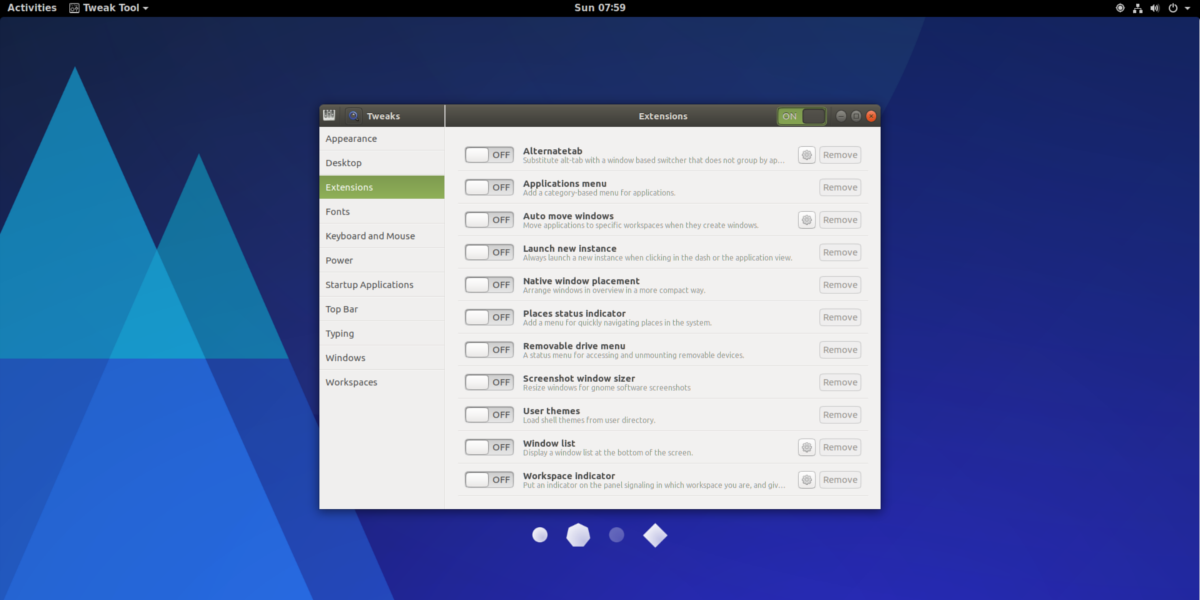
사용자는 Gnome 3 데스크탑을 사용하여 설치할 수 있습니다확장 기능을 통해 데스크톱 작동 방식을 쉽게 조정할 수 있습니다. 이 확장을 사용자 정의하려면 Tweak Tool에서 "Extensions"를 선택하십시오. 여기에서 설치된 확장 기능을 켜거나 끄거나 완전히 제거 할 수 있습니다. 확장 프로그램에 대해 자세히 알아보십시오.
폰트
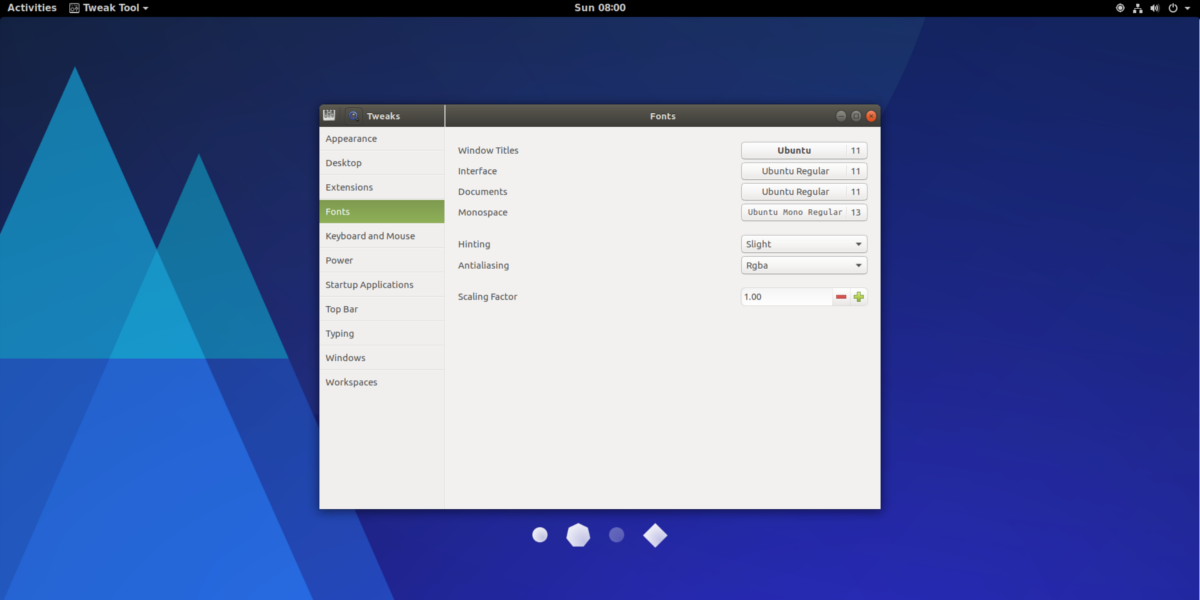
Gnome Shell에서 글꼴 설정을 변경하려면Gnome Tweak Tool의 "Fonts"섹션을 찾으십시오. 글꼴 섹션은 사용자에게 많은 옵션을 제공합니다. 이 메뉴에서 창 제목 글꼴, 문서 글꼴 및 고정 폭 글꼴을 변경할 수 있습니다. 시스템에서 글꼴 모양 (힌트 및 앤티 앨리어싱 요소)을 변경하고 HiDPI 스케일링을 토글 할 수도 있습니다.
탑 바
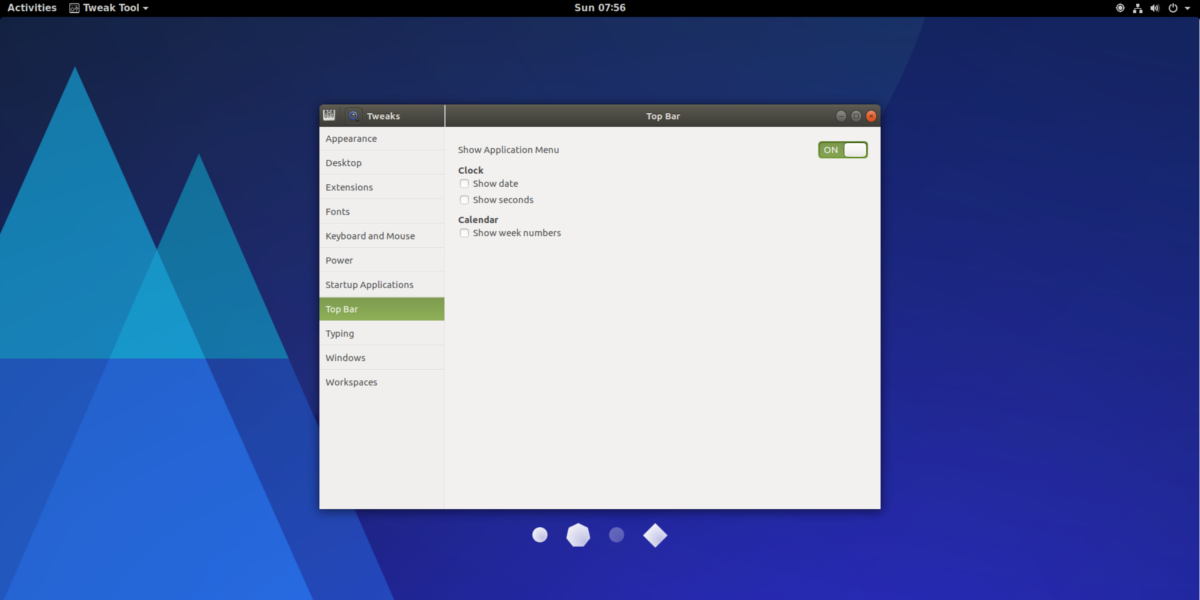
Gnome의 상단 표시 줄은 자유롭게 맞춤 설정할 수 없습니다.Linux의 다른 데스크탑 환경으로. 즉, 옵션이 있습니다. 이러한 사용자 정의 옵션을 얻으려면 Gnome Tweak Tool을 열고 "Top Bar"를 선택하십시오.
"Top Bar"영역에는 몇 가지가 있습니다사용자가 활성화 할 수있는 설정. 시간 옆에 날짜를 표시하고 시간 옆에 초를 추가하고 달력에서 주 옆에 숫자를 표시하는 등의 기능을 사용하려면 상자를 선택하십시오. “Show Application Menu”옆에있는 off 버튼을 선택하여 Gnome Shell의 개요 모드에서 응용 프로그램 메뉴를 비활성화 할 수도 있습니다.
다른 설정
Gnome Shell을 사용할 때 사용자가 짜증나게하는 것 중 하나는 창에있는 최소화 및 최대화 버튼이 없다는 것입니다.
이 기능을 켜려면 Gnome Tweak로 이동하여“Windows”. 이 영역에서 "최소화"및 "최대화"옆에있는 버튼을 찾으십시오. Gnome Shell 데스크탑 환경에서 기능을 최소화하고 최대화하려면 버튼을 클릭하십시오.
결론
“표준”데스크탑 환경은 없지만Linux의 경우 Gnome Shell도 마찬가지입니다. 커뮤니티에 무게가있는 거의 모든 주류 Linux 배포판은 기본 데스크탑 환경으로 사용합니다. 어디에나 있습니다. 그렇기 때문에 사용자 정의와 관련하여 가장 쉬운 데스크톱 중 하나라는 것을 알면 정말 멋집니다. 훌륭한 개인화 옵션으로 채워진 현대적인 데스크탑 환경을 찾고 있다면 Gnome이 최선의 선택입니다!













코멘트